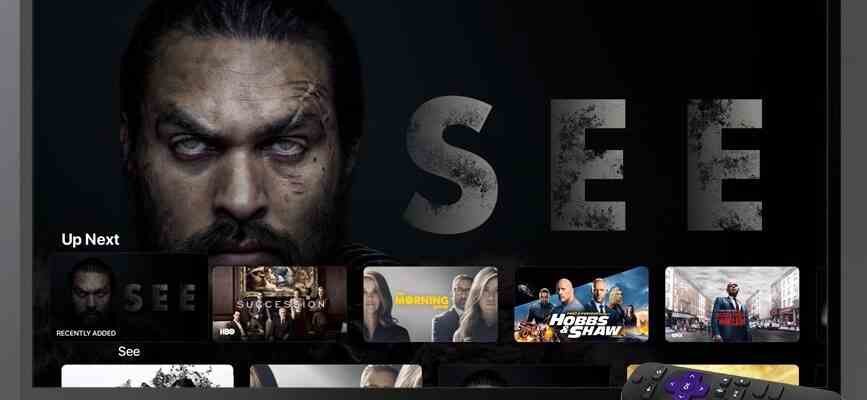Los dispositivos de transmisión de Roku son algunos de los mejores dispositivos de transmisión que existen, confíe en nosotros. Son la puerta de entrada a todos los mejores servicios para películas, TV, TV en vivo, deportes y más, y le brindan acceso a Disney+, Netflix, Hulu, HBO Max, Amazon Prime, ESPN+ y muchos otros. pegarse a ellos. Pero, ¿qué pasa con Apple TV?
Si bien hubo un tiempo en que Apple TV+ solo estaba disponible en dispositivos Apple TV dedicados, todo eso cambió cuando Apple entró en el juego de contenido. Aquí, entonces, se explica cómo obtener Apple TV en un dispositivo Roku.
¿Apple TV está disponible en mi dispositivo Roku?
En estos días, la aplicación Apple TV, o «canal» en Roku, está disponible en casi todos los dispositivos Roku, lo que le brinda acceso a toda la biblioteca de películas y programas de TV de Apple TV +, así como la capacidad de alquilar y comprar películas. y series y accede a las que ya has comprado que están en tu biblioteca de Apple TV.
Para ayudar a determinar si su dispositivo en su dispositivo Roku es compatible, necesita saber el modelo del dispositivo. Así es cómo.
Paso 1: Desde la pantalla de inicio de su dispositivo Roku, seleccione Ajustes > Sistema > Sobre. Aquí encontrará la información del modelo de su dispositivo.
Paso 2: Luego, diríjase al sitio web de Roku para asegurarse de que esté disponible en su dispositivo Roku en particular. ¡Eso es todo!

¿Cómo agrego Apple TV a mi Roku?
Suponiendo que tiene un dispositivo de transmisión Roku compatible, agregar Apple TV a su línea es relativamente sencillo.
Paso 1: Empuja el Hogar en el control remoto de Roku.
Paso 2: Buscar Canales de transmisión para abrir la tienda de canales de Roku.
Paso 3: Seleccione Buscar canales y empieza a escribir «Apple TV». (Los resultados de la búsqueda se reducirán a medida que escriba. Nuevamente, si Apple TV no aparece, es posible que no sea compatible con su dispositivo Roku en particular).
Paso 4: Cuando veas Apple TV, use el teclado direccional en su control remoto Roku para resaltarlo. Prensa OK.
Paso 5: Elegir Agregar canal.
Una vez instalado, el canal de Apple TV debería aparecer en la lista de canales en Inicio en la pantalla principal de su dispositivo Roku. Incluso puede cambiar dónde aparece el canal en la pantalla.
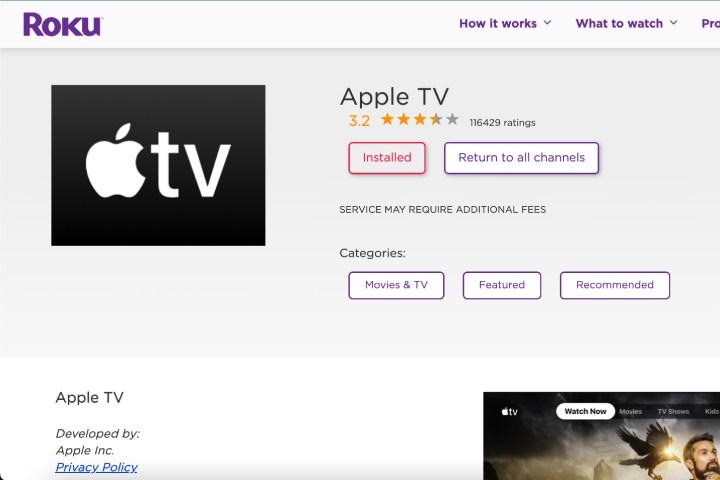
Cómo agregar el canal de Apple TV desde el sitio web de Roku
También puede agregar el canal desde su cuenta de Roku en un navegador web o desde la aplicación móvil de Roku.
Cuando agrega un canal a su dispositivo Roku, en realidad lo está agregando a su cuenta de Roku, lo que significa que el canal se agregará automáticamente a todos los dispositivos Roku vinculados a su cuenta de Roku. Del mismo modo, cuando elimina un canal, también desaparece en todas partes. Así es cómo:
Paso 1: Vaya a channelstore.roku.com. Elegir Mi cuenta e inicia sesión en tu cuenta de Roku.
Paso 2: En la parte superior de la página habrá un Búsqueda cuadro de canal Busca «Apple TV», luego sigue las instrucciones para agregar o comprar el canal.

Agregar el canal de Apple TV desde la aplicación Roku
Paso 1: Inicie la aplicación móvil de Roku y toque el Canales icono de la barra de navegación.
Paso 2: Elegir Tienda de canales desde el menú superior y navegue para encontrar el canal de Apple TV, o use el Búsqueda función e introdúzcala.
Paso 3: Tocar Agregar canal y siga las instrucciones para agregar o comprar el canal.
Una vez agregado en línea o a través de la aplicación, es posible que el canal no aparezca de inmediato en su dispositivo Roku: su dispositivo Roku solo alternará nuevos canales cada 24 horas, por lo que si desea una descarga inmediata, una vez que haya jugado en línea, vaya a tu Roku TV o dispositivo y elige Ajustes > Sistema > Actualizacion del sistema > Revisalo ahora.

¿Apple TV está disponible en los televisores Roku?
Sí, lo es, pero no en todos los modelos de Roku TV. Según la marca de TV y la plataforma que esté utilizando, es posible que deba buscar y agregar la aplicación Apple TV a su Roku TV. Si los resultados no muestran el canal de Apple TV, es probable que no esté disponible para ese modelo.
Agregar Apple TV y Apple TV+ a su nuevo Roku TV es fácil: siempre que tenga un dispositivo compatible, puede disfrutar de la programación de Apple TV.
Recomendaciones de los editores